 CSS-USB VISCA કેમેરા કંટ્રોલ યુનિટ અને સોફ્ટવેર
CSS-USB VISCA કેમેરા કંટ્રોલ યુનિટ અને સોફ્ટવેર
વપરાશકર્તા માર્ગદર્શિકા
| સાવધાન: ઇલેક્ટ્રિક શોકનું જોખમ. ખોલશો નહીં. |
||
| સાવધાન: ઇલેક્ટ્રિક શોકના જોખમને ઘટાડવા માટે, કવર (અથવા પાછળ) દૂર કરશો નહીં અંદર કોઈ વપરાશકર્તા સેવાયોગ્ય ભાગો નથી. લાયકાત ધરાવતા સેવા કર્મચારીઓને સેવાનો સંદર્ભ લો. |
||
![]() ચેતવણી
ચેતવણી
આ પ્રતીક સૂચવે છે કે ખતરનાક વોલ્યુમtage આ એકમની અંદર ઇલેક્ટ્રિક શોકનું જોખમ રહેલું છે.
![]() સાવચેતી
સાવચેતી
આ ઉદ્ગારવાચક ચિહ્નનો હેતુ એપ્લાયન્સ સાથેના સાહિત્યમાં મહત્વપૂર્ણ સંચાલન અને જાળવણી (સર્વિસિંગ) સૂચનાઓની હાજરી વિશે વપરાશકર્તાને ચેતવણી આપવાનો છે.
ચેતવણી
આગ અથવા ઇલેક્ટ્રિક આંચકાના સંકટમાં પરિણમી શકે તેવા નુકસાનને રોકવા માટે, આ ઉપકરણને વરસાદ અથવા ભેજ માટે ખુલ્લા ન કરો.
- સ્પષ્ટીકરણ શીટમાં ઉલ્લેખિત પ્રમાણભૂત કેબલનો જ ઉપયોગ કરવાની ખાતરી કરો. અન્ય કોઈપણ કેબલ અથવા પિનનો ઉપયોગ કરવાથી આગ, વિદ્યુત આંચકો અથવા ઉત્પાદનને નુકસાન થઈ શકે છે.
- કેબલને ખોટી રીતે કનેક્ટ કરવાથી અથવા હાઉસિંગ ખોલવાથી વધુ પડતી આગ, ઇલેક્ટ્રિક શોક અથવા ઉત્પાદનને નુકસાન થઈ શકે છે.
- બાહ્ય પાવર સ્ત્રોતને ઉત્પાદન સાથે કનેક્ટ કરશો નહીં.
- VISCA કેબલને કનેક્ટ કરતી વખતે, તેને સુરક્ષિત અને નિશ્ચિતપણે જોડો. એક ઘટી જવાથી વ્યક્તિગત ઈજા થઈ શકે છે.
- ઉપકરણની ટોચ પર વાહક વસ્તુઓ (દા.ત. સ્ક્રુ ડ્રાઈવર, સિક્કા, ધાતુની વસ્તુઓ વગેરે) અથવા પાણીથી ભરેલા કન્ટેનર ન મૂકો. આમ કરવાથી આગ, ઈલેક્ટ્રીક આંચકો અથવા પડતી વસ્તુઓને કારણે વ્યક્તિગત ઈજા થઈ શકે છે.
ચેતવણી ચાલુ છે - ઉપકરણને ભેજવાળા, ધૂળવાળા અથવા કાટમાળવાળા સ્થળોએ ઇન્સ્ટોલ કરશો નહીં. આમ કરવાથી આગ કે ઇલેક્ટ્રિક શોક લાગી શકે છે.
- જો યુનિટમાંથી કોઈ અસામાન્ય ગંધ અથવા ધુમાડો આવે છે, તો ઉત્પાદનનો ઉપયોગ કરવાનું બંધ કરો. પાવર સ્ત્રોતને તરત જ ડિસ્કનેક્ટ કરો અને સેવા કેન્દ્રનો સંપર્ક કરો. આવી સ્થિતિમાં સતત ઉપયોગ આગ અથવા ઇલેક્ટ્રિક શોકનું કારણ બની શકે છે.
- જો આ ઉત્પાદન સામાન્ય રીતે કાર્ય કરવામાં નિષ્ફળ જાય, તો નજીકના સેવા કેન્દ્રનો સંપર્ક કરો. આ ઉત્પાદનને કોઈપણ રીતે ડિસએસેમ્બલ અથવા સંશોધિત કરશો નહીં.
- સફાઈ કરતી વખતે, ઉત્પાદનના ભાગો પર સીધા જ પાણીનો છંટકાવ કરશો નહીં. આમ કરવાથી આગ કે ઇલેક્ટ્રિક શોક લાગી શકે છે.
સાવચેતી
કેમેરા ઇન્સ્ટોલ અને ઉપયોગ કરતા પહેલા કૃપા કરીને આ ઓપરેશન માર્ગદર્શિકા વાંચો અને તમારા સંદર્ભ માટે આ નકલ જાળવી રાખો.
- પાવર લાગુ કરતી વખતે હંમેશા ઓપરેશન માર્ગદર્શિકામાંની સૂચનાઓને અનુસરો. જો પાવર ખોટી રીતે લાગુ કરવામાં આવે તો આગ અને સાધનોને નુકસાન થઈ શકે છે.
યોગ્ય પાવર સપ્લાય માટે, સ્પષ્ટીકરણો પૃષ્ઠનો સંદર્ભ લો. - જો ઉપકરણમાંથી ધુમાડો, ધુમાડો અથવા વિચિત્ર ગંધ ઉત્સર્જિત થાય અથવા જો ii યોગ્ય રીતે કાર્ય કરતું ન હોય તો ઉપકરણનો ઉપયોગ કરશો નહીં. પાવર સ્ત્રોતને તરત જ ડિસ્કનેક્ટ કરો અને તમારા સપ્લાયર સાથે સંપર્ક કરો.
- આત્યંતિક વાતાવરણમાં જ્યાં ઉચ્ચ તાપમાન અથવા ઉચ્ચ ભેજ હોય ત્યાં ઉપકરણનો ઉપયોગ કરશો નહીં. ઉપકરણનો ઉપયોગ એવી પરિસ્થિતિઓમાં કરો જ્યાં તાપમાન 32 ° F - 104 ° F ની વચ્ચે હોય અને ભેજ 90% ની નીચે હોય.
- નુકસાનને રોકવા માટે, કન્વર્ટરને છોડશો નહીં અથવા તેને મજબૂત આંચકો અથવા વાઇબ્રેશનને આધિન કરશો નહીં.
CCS-USB

લક્ષણો
- SONY VISCA સુસંગત છે અને મોટાભાગના VISCA પ્રોટોકોલ ઉત્પાદનો સાથે કામ કરે છે.
- PELCO પાન / ટિલ્ટ / ઝૂમ / ફોકસ પ્રોટોકોલને સપોર્ટ કરે છે.
- 7 VISCA કંટ્રોલ કેમેરા અને 255 થર્ડ પાર્ટી કંટ્રોલ કેમેરા સુધીનું નિયંત્રણ.
- વપરાશકર્તા મૈત્રીપૂર્ણ સોફ્ટવેર ઈન્ટરફેસ.
- RS-232, RS-485, RS-422 ને સપોર્ટ કરો.
- સરળ ઇન્સ્ટોલેશન માટે યુએસબી ઇન્ટરફેસ.
- Windows અને MAC OS X સુસંગત.
- કોમ્પેક્ટ અને કઠોર ડિઝાઇન.
કનેક્શન: RS-485 નો ઉપયોગ કરીને

RS-485 કનેક્શન દ્વારા કનેક્ટ કરતી વખતે.
- CCS-USB ના TX+ ને GEN3G-200 ના RX+ અને CCS-USB ના TX- ને GEN3G-200 ના RX- થી કનેક્ટ કરો.
- બહુવિધ કેમેરા કનેક્ટ કરતી વખતે સમાન કનેક્ટર સાથે 485 કેબલની બીજી જોડી કનેક્ટ કરો.
કનેક્શન: RS-232 નો ઉપયોગ કરીને
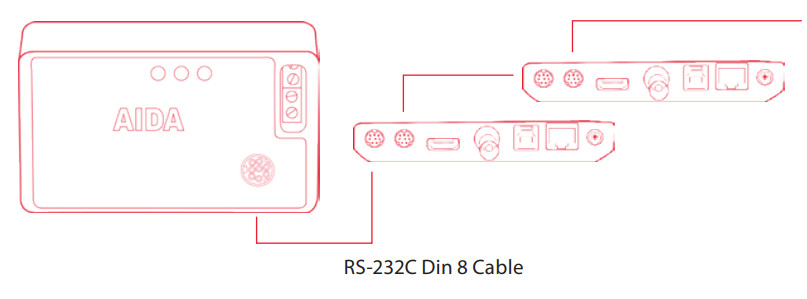
RS-232 કનેક્શન દ્વારા કનેક્ટ કરતી વખતે.
- CCS-USB ને 8 ઇનપુટ સાથે જોડવા માટે VISCA 232-pin Din કેબલનો ઉપયોગ કરો.
- આગલા કેમેરામાં RS-232C સાથે કનેક્ટ થવા માટે કેમેરામાં VISCA RS-232C નો ઉપયોગ કરો. ડેઝી-ચેનિંગ 7 કેમેરા સુધી છે.
- તૃતીય પક્ષ કેમેરાનો ઉપયોગ કરતી વખતે, RS-232C કેબલ ચલાવતા પહેલા પિન લેઆઉટની ખાતરી કરો
વિસ્કા ઇન/આઉટ

RS-232C DIN 8 કેબલ પિન અસાઇનમેન્ટ
- જો તમે PTZ3-X20L નો ઉપયોગ કરી રહ્યા છો, તો કોષ્ટકમાં દર્શાવેલ કેબલ પિન અસાઇનને અનુસરો.
- જો તમે RS-232 સાથે બીજા કેમેરાનો ઉપયોગ કરી રહ્યાં છો, તો પિન અસાઇનમેન્ટ તપાસવાનું ધ્યાન રાખો. તમારે કેબલને કસ્ટમાઇઝ કરવાની જરૂર પડી શકે છે.
RS-232C મિની દિન થી RJ45 જેન્ડર ચેન્જર પિન અસાઇનમેન્ટ
- CCS-USB RJ8 જેન્ડર ચેન્જર સાથે 45 પિન મિની ડીન કનેક્ટર સાથે આવે છે.
જો તમારે કેબલ પિન સોંપણીને કસ્ટમાઇઝ કરવાની જરૂર હોય, તો કેબલ લેઆઉટ બદલવા માટે CAT5/6 કેબલનો ઉપયોગ કરો.

- જોડીમાં લિંગ પરિવર્તકનો ઉપયોગ કરતી વખતે, ક્રોસઓવર કેબલનો ઉપયોગ કરવાની ખાતરી કરો.

સૉફ્ટવેર અને ડ્રાઇવર: MAC
- સોફ્ટવેર ડાઉનલોડ કરો
AIDA CCS નું Mac સંસ્કરણ AIDA પર ઉપલબ્ધ છે webસાઇટ
સપોર્ટ પેજ હેઠળ www.aidaimaging.com પરથી સોફ્ટવેર ડાઉનલોડ કરો. - ડ્રાઇવર ઇન્સ્ટોલેશન
તાજેતરના મોટાભાગના Macમાં CCS-USB થી બિલ્ટ-ઇન ડ્રાઇવર છે.
જો તમારું Mac CCS-USB ને ઓળખતું નથી, તો ડ્રાઈવર ડાઉનલોડ કરો file થી www.aidaimaging.com આધાર પૃષ્ઠ હેઠળ.
જ્યારે ડ્રાઈવર યોગ્ય રીતે ઇન્સ્ટોલ થઈ જાય, ત્યારે CCS-USB નીચે પ્રમાણે દેખાશે.
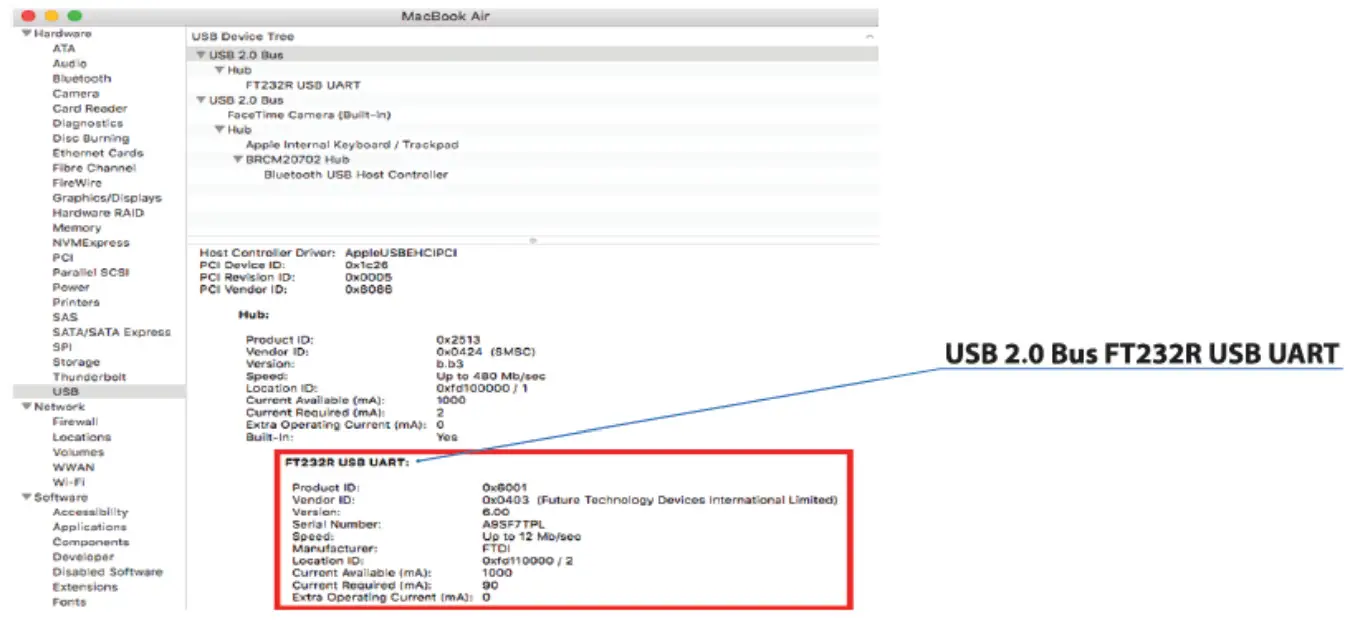
- AIDA CCS-USB સોફ્ટવેર લોંચ કરો.
- સીસીએસ-યુએસબી ઉપકરણ પસંદ કરો જે સિસ્ટમ રિપોર્ટમાંથી દેખાય છે.
- બૉડ રેટ પસંદ કરો.
ખાતરી કરો કે પસંદ કરેલ બૉડ રેટ કૅમેરામાંથી સેટ કરેલા બૉડ રેટ સાથે મેળ ખાય છે. - સંચાર શરૂ કરવા માટે ઓપન બટન પર ક્લિક કરો.
- કૅમેરા ID પસંદ કરો અને કૅમેરા મૉડલ પસંદ કરો.

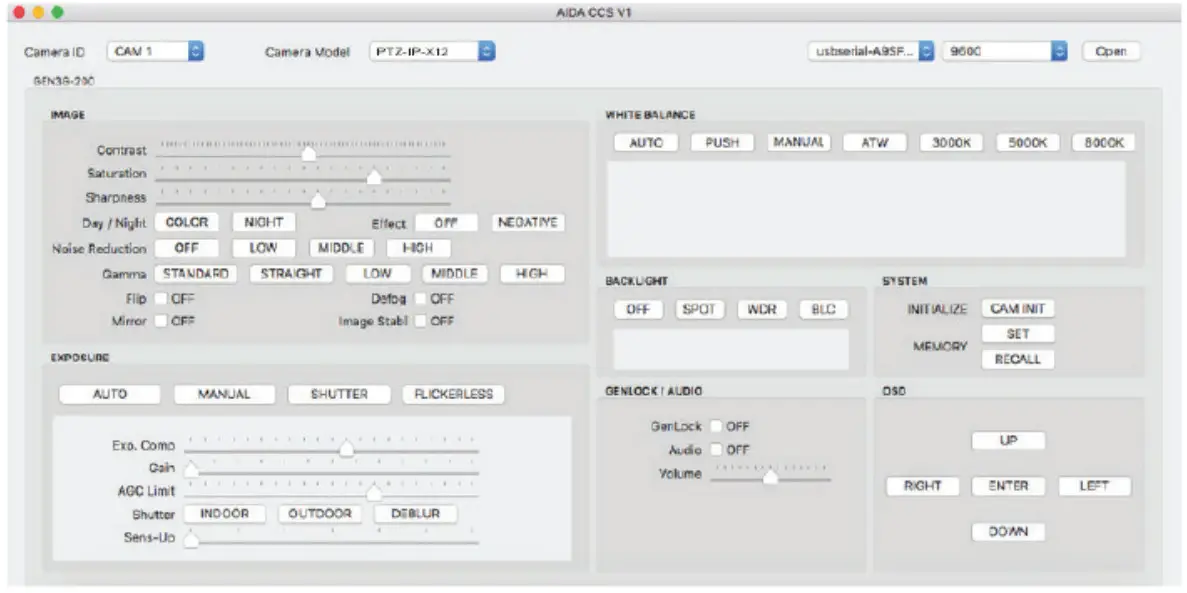
PTZ-IP-X12 ઈન્ટરફેસ

થર્ડ પાર્ટી ઇન્ટરફેસ

સૉફ્ટવેર અને ડ્રાઇવર: જીત
- સોફ્ટવેર ડાઉનલોડ કરો
AIDA CCS નું Mac સંસ્કરણ AIDA પર ઉપલબ્ધ છે webસાઇટ
માંથી સોફ્ટવેર ડાઉનલોડ કરો www.aidaimaging.com આધાર પૃષ્ઠ હેઠળ. - ડ્રાઇવર ઇન્સ્ટોલેશન
તાજેતરના મોટાભાગના વિન્ડોઝમાં CCS-USB થી બિલ્ટ-ઇન ડ્રાઇવર છે.
જો તમારું PC CCS-USB ને ઓળખતું નથી, તો ડ્રાઈવર ડાઉનલોડ કરો file થી www.aidaimaging.com આધાર પૃષ્ઠ હેઠળ.
જ્યારે ડ્રાઈવર યોગ્ય રીતે ઇન્સ્ટોલ થઈ જાય, ત્યારે CCS-USB નીચે પ્રમાણે દેખાશે.


- AIDA CCS-USB સોફ્ટવેર લોંચ કરો.
- સીસીએસ-યુએસબી ઉપકરણ પસંદ કરો જે સિસ્ટમ રિપોર્ટમાંથી દેખાય છે.
- બૉડ્રેટ પસંદ કરો.
ખાતરી કરો કે પસંદ કરેલ બૉડ્રેટ કૅમેરામાંથી બૉડ્રેટ સેટ સાથે મેળ ખાય છે. - સંચાર શરૂ કરવા માટે ઓપન બટન પર ક્લિક કરો.
- વિવિધ કેમેરા મોડલ વચ્ચે પસંદગી કરવા માટે કેમેરા મોડલ નામ પર ક્લિક કરો.
- એકવાર ડ્રોપ-ડાઉન મેનૂ ખુલી જાય પછી, કૅમેરા મૉડલ CAM 1 થી CAM 7 સુધી અસાઇન કરી શકાય છે.


થર્ડ પાર્ટી ઇન્ટરફેસ

મુશ્કેલીનિવારણ
- CCS-USB મારા કેમેરાને નિયંત્રિત કરતું નથી.
• ખાતરી કરો કે ડ્રાઈવર યોગ્ય રીતે સ્થાપિત થયેલ છે.
• કૅમેરા ID અને બૉડ્રેટ તપાસો.
• તપાસો કે કનેક્ટેડ કેમેરા VISCA પ્રોટોકોલને સપોર્ટ કરે છે કે કેમ.
• પાવર LED ચાલુ છે કે કેમ તે તપાસો.
• કેબલ કનેક્શન અને પિન અસાઇનમેન્ટ તપાસો. - શું CCS-USB ને પાવર એડેપ્ટરની જરૂર છે?
• CCS-USB USB કેબલ દ્વારા પાવર મેળવે છે. વધારાની શક્તિની જરૂર નથી. - હું બહુવિધ એડેપ્ટરને કેવી રીતે નિયંત્રિત કરી શકું?
• બહુવિધ કેમેરાને નિયંત્રિત કરવા માટે ડેઝી ચેઈન કનેક્શન જરૂરી છે. ખાતરી કરો કે કૅમેરા ડેઝી ચેઇન કનેક્શનને સપોર્ટ કરે છે.
• CCS-USB 7 VISCA ઉપકરણો સુધીની પરવાનગી આપે છે. - શું હું અન્ય નિયંત્રણ ઉપકરણો સાથે AIDA સોફ્ટવેરનો ઉપયોગ કરી શકું?
• AIDA સોફ્ટવેરને યોગ્ય રીતે કામ કરવા માટે CCS-USBની જરૂર છે. - મહત્તમ કેબલ અંતર શું છે?
• S-232 સ્ટાન્ડર્ડ 15 m(S0 ft) સુધી મર્યાદિત છે. જો કેબલ મર્યાદા કરતાં લાંબી હોય, તો CCS-USB યોગ્ય રીતે પ્રતિસાદ આપી શકશે નહીં.
• RS-485 સ્ટાન્ડર્ડ 1,200m(4,000 ft) સુધી મર્યાદિત છે. - શું CCS-USB કોઈપણ VISCA સુસંગત ઉત્પાદનો સાથે કામ કરે છે?
• મોટાભાગના VISCA સુસંગત ઉત્પાદનો CCS-USB સાથે કામ કરશે.
પ્રશ્નો
અમારી મુલાકાત લો: www.aidaimaging.com/support
અમને ઈ-મેલ કરો: support@aidaimaging.com
અમને એક કૉલ આપો:
ટોલ ફ્રી: 844.631.8367 | ટેલિફોન: 909.333.7421
કામકાજના કલાકો: સોમ-શુક્ર | 8:00am - 5:00pm PST

જૂના ઉપકરણોનો નિકાલ
![]()
- જ્યારે આ ક્રોસ-આઉટ વ્હીલ બિન પ્રતીક ઉત્પાદન સાથે જોડાયેલ હોય ત્યારે તેનો અર્થ એ થાય છે કે ઉત્પાદન યુરોપિયન ડાયરેક્ટિવ 2002/96/EC દ્વારા આવરી લેવામાં આવ્યું છે.
- તમામ વિદ્યુત અને ઇલેક્ટ્રોનિક ઉત્પાદનોનો સરકાર અથવા સ્થાનિક સત્તાવાળાઓ દ્વારા નિયુક્ત કાયદાઓ અનુસાર મ્યુનિસિપલ કચરાના પ્રવાહમાં અલગથી નિકાલ થવો જોઈએ.
- તમારા જૂના ઉપકરણનો યોગ્ય નિકાલ પર્યાવરણ અને માનવ સ્વાસ્થ્ય માટે સંભવિત નકારાત્મક પરિણામોને રોકવામાં મદદ કરશે.
- તમારા જૂના ઉપકરણના નિકાલ વિશે વધુ વિગતવાર માહિતી માટે, કૃપા કરીને તમારી શહેરની કચેરી, કચરો નિકાલ સેવા અથવા તમે જે દુકાનમાંથી ઉત્પાદન ખરીદ્યું છે તેનો સંપર્ક કરો.
આ સાધનોનું પરીક્ષણ કરવામાં આવ્યું છે અને FCC નિયમોના ભાગ 15 અનુસાર વર્ગ A ડિજિટલ ઉપકરણ માટેની મર્યાદાઓનું પાલન કરે છે. જ્યારે સાધનસામગ્રી વાણિજ્યિક વાતાવરણમાં ચલાવવામાં આવે ત્યારે હાનિકારક હસ્તક્ષેપ સામે વાજબી સુરક્ષા પૂરી પાડવા માટે આ મર્યાદાઓ બનાવવામાં આવી છે. આ સાધન રેડિયો ફ્રિકવન્સી એનર્જી જનરેટ કરે છે, ઉપયોગ કરે છે અને રેડિયેટ કરી શકે છે અને, જો ઇન્સ્ટૉલ કરવામાં ન આવે અને સૂચના માર્ગદર્શિકા અનુસાર ઉપયોગમાં લેવાય તો, રેડિયો સંચારમાં હાનિકારક દખલ થઈ શકે છે. રહેણાંક વિસ્તારમાં આ સાધનસામગ્રીનું સંચાલન હાનિકારક આંતર-સંદર્ભનું કારણ બને તેવી શક્યતા છે આ કિસ્સામાં વપરાશકર્તાએ પોતાના ખર્ચે દખલગીરીને સુધારવાની જરૂર પડશે. 
દસ્તાવેજો / સંસાધનો
 |
AIDA CSS-USB VISCA કેમેરા કંટ્રોલ યુનિટ અને સોફ્ટવેર [પીડીએફ] વપરાશકર્તા માર્ગદર્શિકા CSS-USB VISCA કેમેરા કંટ્રોલ યુનિટ અને સૉફ્ટવેર, CSS-USB, VISCA કૅમેરા કંટ્રોલ યુનિટ અને સૉફ્ટવેર, VISCA કૅમેરા કન્ટ્રોલ યુનિટ, કૅમેરા કન્ટ્રોલ યુનિટ, કંટ્રોલ યુનિટ |



